Med versjon 8 av Macs Safari-nettleser forenklet Apple noen vedlikeholdsalternativer, inkludert å fjerne den omfattende Nullstille funksjon funnet i tidligere versjoner. Du kan imidlertid fortsatt gjøre mange av de samme oppgavene den utførte, som å tømme nettleseren for gamle nettsider, informasjonskapsler og andre data.
Tilbakestill nettleserhistorikk og informasjonskapsler
Dette alternativ sletter mange elementer fra Safaris nettleserhistorikk, inkludert sidene du har besøkt, listen over nedlastede elementer, men ikke selve filene, søk, informasjonskapsler og nettsteddata.
Dagens video
Trinn 1
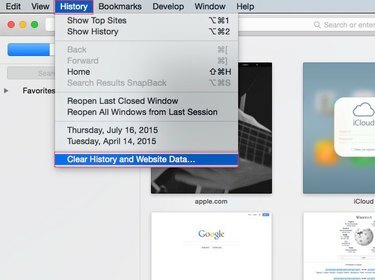
Bildekreditt: J T B
Start Safari, klikk på Historie menyen, og klikk deretter på utvalget, Slett historikk og nettstedsdata... å ta opp Slett logg dialogboks.
Steg 2
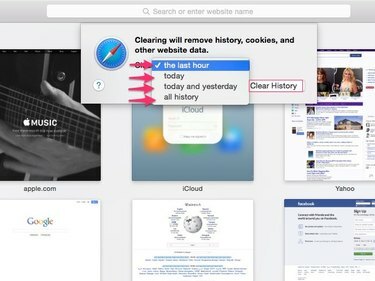
Bildekreditt: J T B
Klikk på rullegardinlisten med alternativer for å velge siste time, i dag, i dag og i går, eller all historie. Klikk på Slett logg for å fjerne dataene for tidsrommet du valgte.
Fjern kun informasjonskapsler
Trinn 1
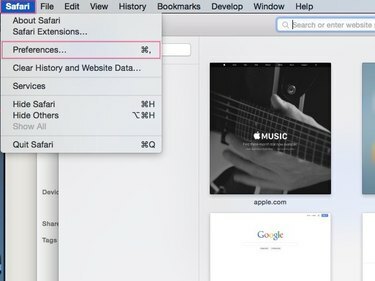
Bildekreditt: J T B
Klikk på Safari menyen, og klikk deretter Preferanser...
Steg 2

Bildekreditt: J T B
Klikk på Personvern ikon for å vise alternativer for personvernadministrasjon. Klikk på Detaljer... for å vise en liste over informasjonskapsler og andre data.
Trinn 3
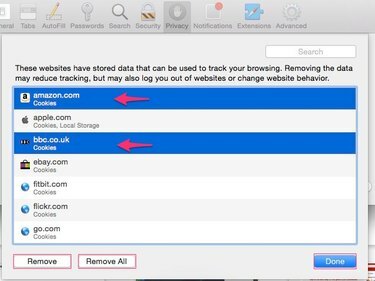
Bildekreditt: J T B
Velg nettstednavn i listen, og klikk deretter på Ta bort for å fjerne de du valgte, eller klikk på Fjern alle for å fjerne alle informasjonskapsler. Klikk på Ferdig knappen når du er ferdig.




